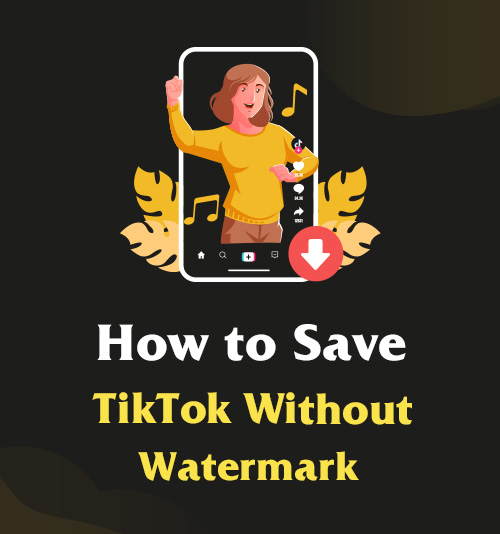
오늘날 우리 생활에는 너무나 많은 소셜 미디어가 존재합니다. 그들의 사용자는 우리에게 흥미로운 비디오를 많이 가져오고 우리를 행복하게 만듭니다. 예를 들어, 소셜 미디어 틱톡 서비스 여러 재미있는 사진과 비디오로 우리를 즐겁게합니다.
그러나 TikTok에서 마음에 드는 동영상을 다운로드하려고 할 때 문제가 발생합니다. 사용자를 짜증나게 하는 이유는 성가신 워터 마크. 플랫폼의 제한으로 인해 항상 워터마크가 있는 일부 비디오를 다운로드해야 하는데, 이는 우리를 끔찍하게 만듭니다.
So 워터마크 없이 TikTok을 저장하는 방법? 다음은 몇 가지 방법입니다.
TikTok에 비디오를 저장하는 방법
우리가 알다시피, 우리는 TikTok 앱을 탐색할 때 많은 흥미로운 비디오를 보게 될 것이며 이 비디오를 휴대폰에 저장하고 싶습니다. 그러므로, TikTok에 직접 비디오를 저장하는 방법? 다음은 몇 가지 단계입니다.
이름, TikTok 앱을 열고 다운로드하려는 비디오를 탐색하십시오.
다음, 눌러 "공유" 버튼 화살표처럼 보이는 오른쪽 하단에 있습니다.
그때, 을 치다 "동영상 저장" 버튼.
결과적으로 이러한 간단한 클릭을 통해 선택한 비디오가 휴대전화에 존재함을 알 수 있습니다.
그러나 때때로 당신은 "비디오 저장" 버튼 없음. 사실 이 방법으로는 2가지 문제를 풀 수 없습니다. 하나는 동영상 제작자의 계정이 비공개인 경우 동영상을 가져올 수 없다는 것입니다. 다른 하나는 워터마크가 있는 TikTok에서 다운로드한 비디오입니다. 너무 끔찍해 그래서, 워터마크 없이 어떻게 TikTok을 저장할 수 있습니까?
지금 저를 팔로우해주세요!
워터마크 없이 TikTok 비디오를 저장하는 방법
위에서 언급했듯이 앨범을 확인하면 TikTok에서 다운로드한 비디오에 로고와 소유자 번호가 있는 것을 확인할 수 있습니다. 그것은 당신을 귀찮게 만듭니다.
결과적으로, 당신은 알고 싶어해야합니다 워터마크 없이 TikTok 동영상을 저장하는 방법? TikTok 워터마크 제거에 대한 몇 가지 조언을 드리겠습니다.
온라인에서 워터마크 없이 TikTok 비디오를 다운로드하는 방법
일부 비디오를 다운로드하려면 쉽게 다운로드할 수 있는 방법을 사용해야 합니다. 또한 앱을 설치하지 않고 동영상을 캡처하는 것이 좋습니다.
그래서 우리는 당신에게 첫 번째 접근 방식을 소개할 것입니다. 이것은 온라인 도구 - AmoyShare TikTok 비디오 다운로더.
TikTok 비디오 다운로더를 사용하면 온라인에서 워터마크 없이 TikTok 비디오를 다운로드할 수 있습니다. 비어 있는. 한편, 그것은 아주 쉽게 비디오를 빠르게 캡처하려면 몇 번의 클릭이 필요한 모든 장치에서 사용할 수 있습니다. 또한 이 도구는 100% 무료 및 안전, 그리고 당신은 바이러스와 플러그인에 의해 방해받지 않습니다.
워터마크 없이 TikTok을 온라인으로 즉시 저장하려면 다음 기본 단계를 따르세요.
- 실행 웹사이트의 TikTok 앱, 비디오를 스캔 다운로드하려는 것입니다. 그런 다음 "공유” 버튼 오른쪽 하단에 있습니다. 찾기 "링크 복사" 아이콘을 누르고 누릅니다.
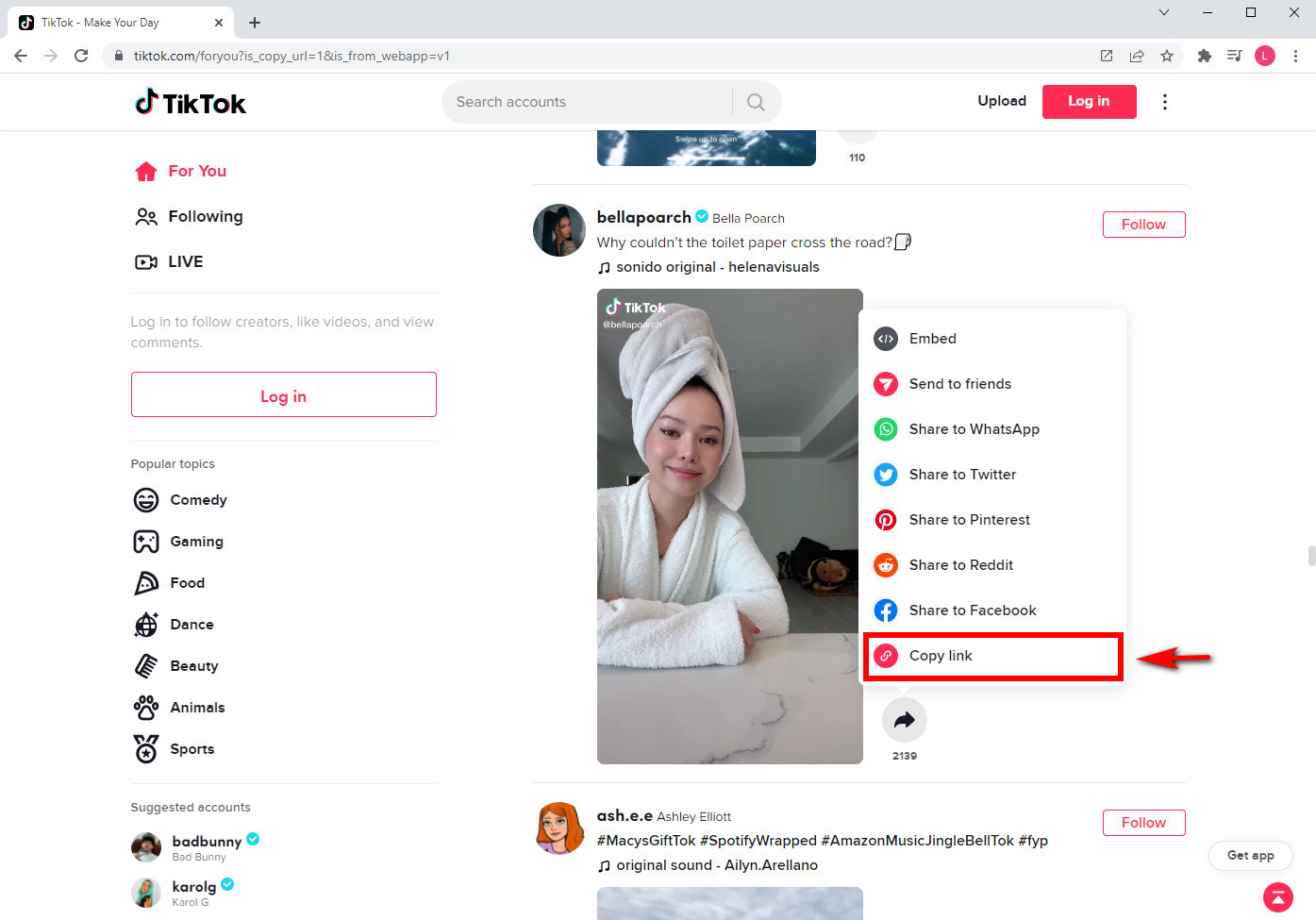
- 방문 전에, AmoyShare TikTok 비디오 다운로더 웹 사이트, 파스타 복사한 링크를 클릭한 다음 아래쪽 화살표 아이콘을 누르십시오.
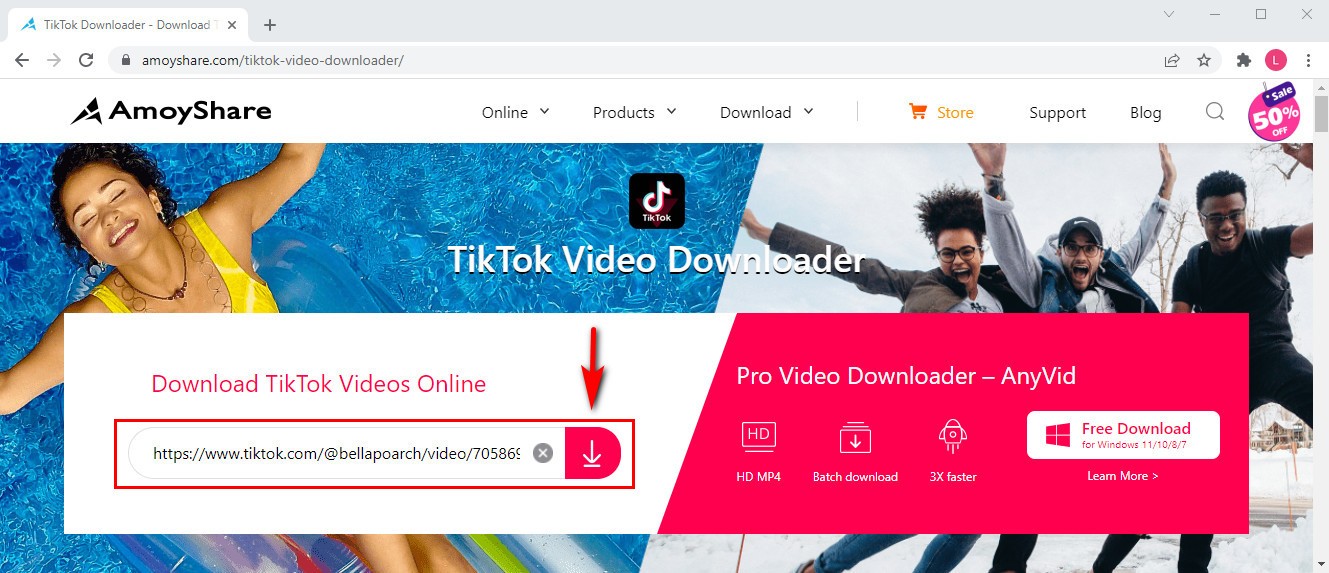
- 를 누르십시오 "다운로드"버튼. 결과가 즉시 나타납니다. 그래서, "다운로드” 버튼을 다시 눌러 동영상을 저장합니다.
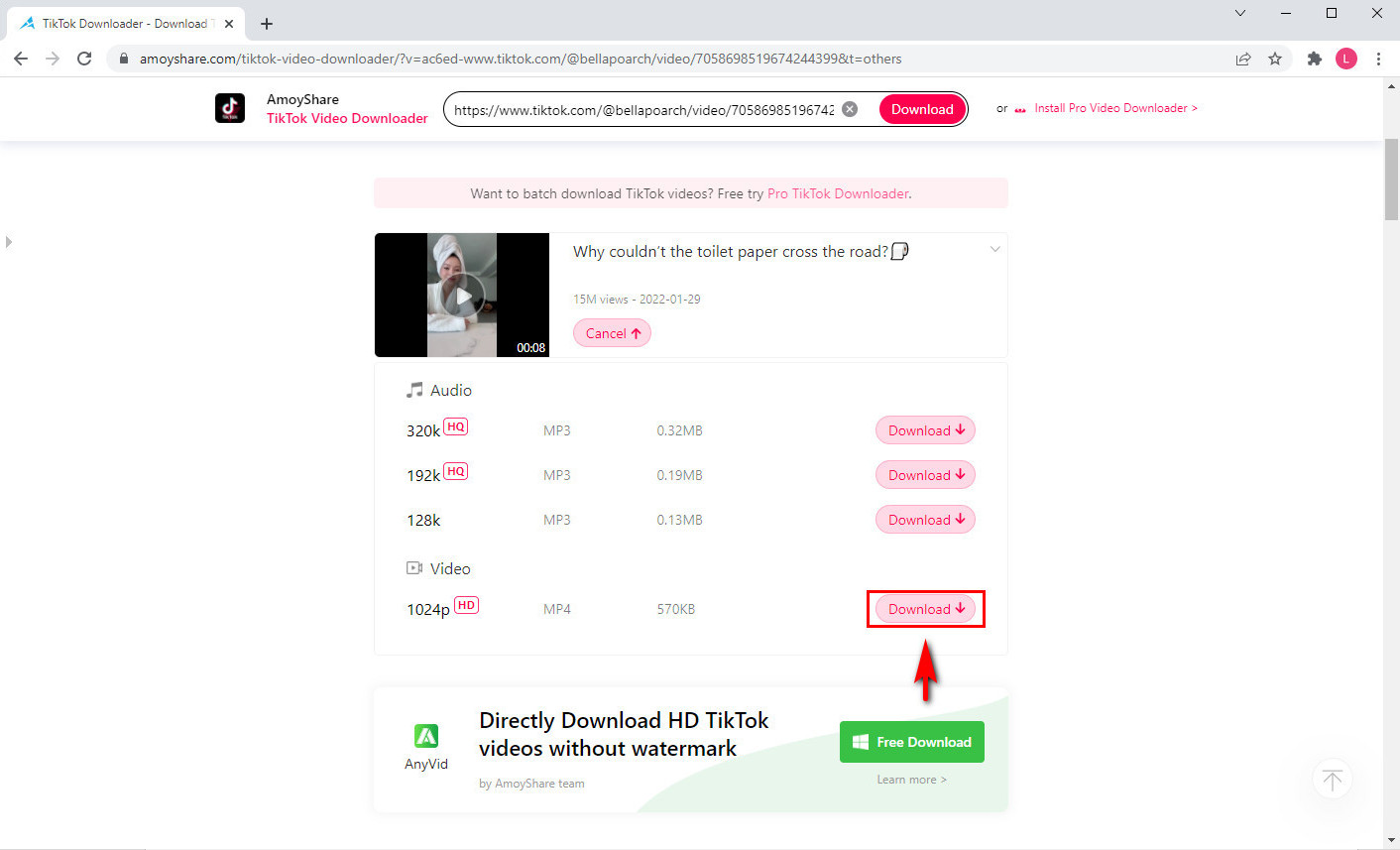
이 절차 후에 기본 폴더에 워터마크 없이 TikTok 비디오를 저장했습니다.
몇 단계만 거치면 다음을 수행할 수 있습니다. 워터마크가 없는 비디오 캡처, 쉽지 않니?
Android에서 워터마크 없이 TikTok을 저장하는 방법
위에서 온라인 도구에 대해 설명했습니다. 그러나 많은 사람들이 Android를 사용하며 앱으로 TikTok을 다운로드하는 것을 선호합니다.
그렇다면 워터마크 없이 틱톡 동영상을 다운로드하는 두 번째 방법을 소개하겠습니다., Android 사용자에게 적용. 이 접근 방식에서는 타사 제품을 사용해야 합니다. AnyVid 비디오 다운로더.
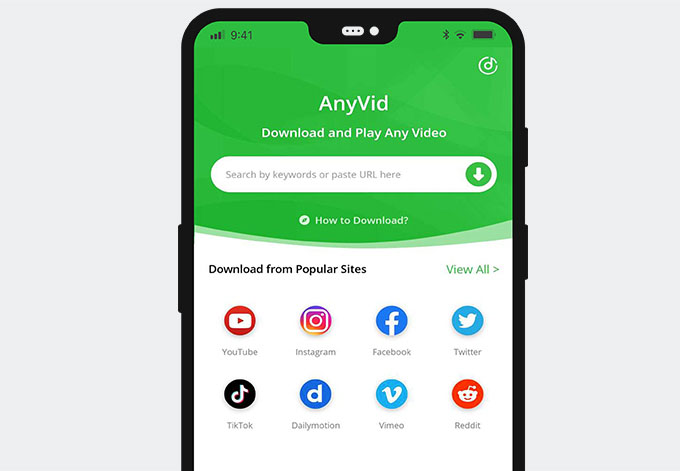
AnyVid는 TikTok 비디오를 다운로드하는 최고의 응용 프로그램 중 하나입니다. TikTok 웹 사이트 외에도 기타 1000개 이상의 웹사이트 동영상을 잡기 위해. 그리고 품질 각 비디오의 최대 1080p가 될 수 있습니다. 또한 소프트웨어 내의 다운로드는 비어 있는, 그리고 광고 없음. 그러니 걱정 없이 사용하시면 됩니다. 가장 중요한 것은 워터마크 없이 TikTok을 저장할 수 있다는 것입니다.
AnyVid
1,000 개 이상의 웹 사이트에서 동영상 다운로드
- Windows 10/8/7 용
- Mac OS X 14+ 용
- 안드로이드에 대한
AnyVid는 TikTok에서 비디오를 다운로드하는 2가지 방법을 제공합니다. 그런 다음 사용하려면 나를 따르십시오.
첫 번째 방법 워터마크 없이 TikTok을 저장하는 방법에 대해:
- 달리기 TikTok 앱에서 얻고자 하는 비디오를 탐색하십시오. 그리고 "공유" 버튼을 클릭합니다. 그런 다음 "링크 복사" 아이콘을 누릅니다.
- 엽니다 AnyVid 앱, 파스타 복사된 링크. 그런 다음 "다운로드"버튼 및 비디오 품질 선택 당신이 원하는 그.
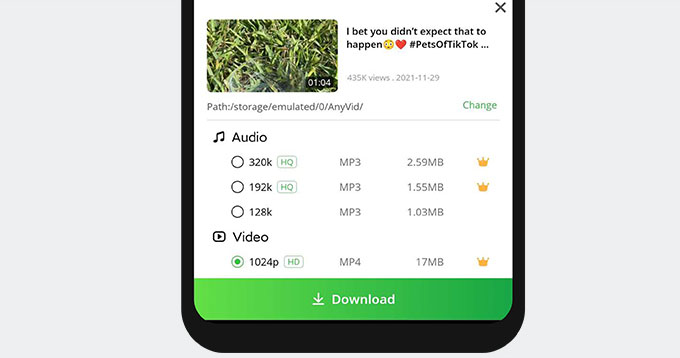
이제 워터마크 없이 TikTok 비디오를 다운로드했습니다.
두 번째 방법 TikTok 비디오를 저장하려면:
- AnyVid 앱을 실행하고 TikTok 아이콘을 탭하여 이 웹사이트를 방문하세요. 그리고 저장하고 싶은 영상을 찾아보세요.
- 히트 전에, 녹색 다운로드 아이콘. 그러면 AnyVid가 비디오 URL을 즉시 구문 분석합니다.
- 왼쪽 메뉴에서 다운로드를 시작하려면 비디오 품질을 선택하십시오. AnyVid가 라이브러리에 비디오 다운로드 (다운로드한 동영상을 저장하는 목록입니다) 자동으로.
결과적으로 원하는 워터마크가 없는 틱톡 영상이 저장되었습니다. 그리고 라이브러리에서 찾을 수 있습니다.
링크 복사 단계를 건너 뛰고 싶다면 두 번째 다운로드 방법이 더 편리합니다. 한 곳에서 TikTok 비디오 시청 및 다운로드.
요컨대, 마침내 워터마크 없이 TikTok을 저장하는 방법을 알게 되었습니다.
내 iPhone에서 TikTok 워터마크를 제거하는 방법
언급했듯이 많은 사람들이 Android 사용자입니다. 그러나 우리는 iOS 사용자를 잊을 수 없습니다. 많은 제한 사항으로 인해 iPhone용으로 다운로드하기가 어렵지만 유효한 접근 방식을 제공합니다. TikTok 워터마크 없애기.
틱톡 동영상을 워터마크 없이 다운로드하려면 두 가지 도구를 알아야 다운로드가 가능합니다. 첫 번째는 Readdle 별 문서. 브라우저가 내장된 iOS 파일 관리자입니다. 두 번째 도구 호출 AmoyShare TikTok 워터마크 리무버. iPhone에서 이 도구를 사용하여 비디오를 쉽게 다운로드할 수 있습니다.
따라서 이러한 도구를 사용해 보겠습니다.
- 엽니다 브라우저 아이콘 문서에서. 오른쪽 하단 모서리에 있으며 다음과 같이 보입니다. 나침반.
- 방문 AmoyShare TikTok 워터마크 리무버 웹사이트. 그리고 파스타 TikTok의 비디오 URL 링크, "시작 버튼.

- 도구가 워터마크를 제거할 때까지 기다리십시오. 그런 다음 "다운로드"버튼.
이 단계를 수행한 후에는 워터마크가 없는 틱톡 영상이 저장됩니다. 당신의 카메라 롤에.
PC에서 워터마크를 제거하는 방법
위의 내용을 요약하면 TikTok Video Downloader, TikTok Watermark Remover 및 AnyVid Video Downloader를 통해 워터마크 없이 TikTok을 저장하는 방법을 이미 알고 있습니다.
AnyVid와 이야기하면서, 우리는 이미 안드로이드 폰에서 워터마크 없이 TikTok을 저장하는 데 사용할 수 있다고 언급했습니다. 사실 안드로이드 뿐만 아니라 Windows 및 Mac과 호환. 따라서 다음을 수행할 수도 있습니다. PC 및 Mac에서 AnyVid 사용 워터마크 없이 TikTok 동영상을 다운로드하려면
한편, PC 사용자를 위한 다른 제품도 있습니다. 이 제품은 AnyErase.
이를 사용하여 비디오 및 사진의 워터마크를 제거할 수도 있습니다. 따라서, 당신은 그것을 사용할 수 있습니다 비디오에서 TikTok 로고 제거.
사용법은 위와 조금 다르니 지금 바로 따라오세요.
AnyErase
비디오와 사진에서 마술처럼 워터마크 제거
- Windows 10/8/7 용
- Mac OS X 14+ 용
- 안드로이드에 대한
- 엽니다 AnyErase 데스크탑 소프트웨어. 탭 "비디오 워터마크 제거" 버튼.
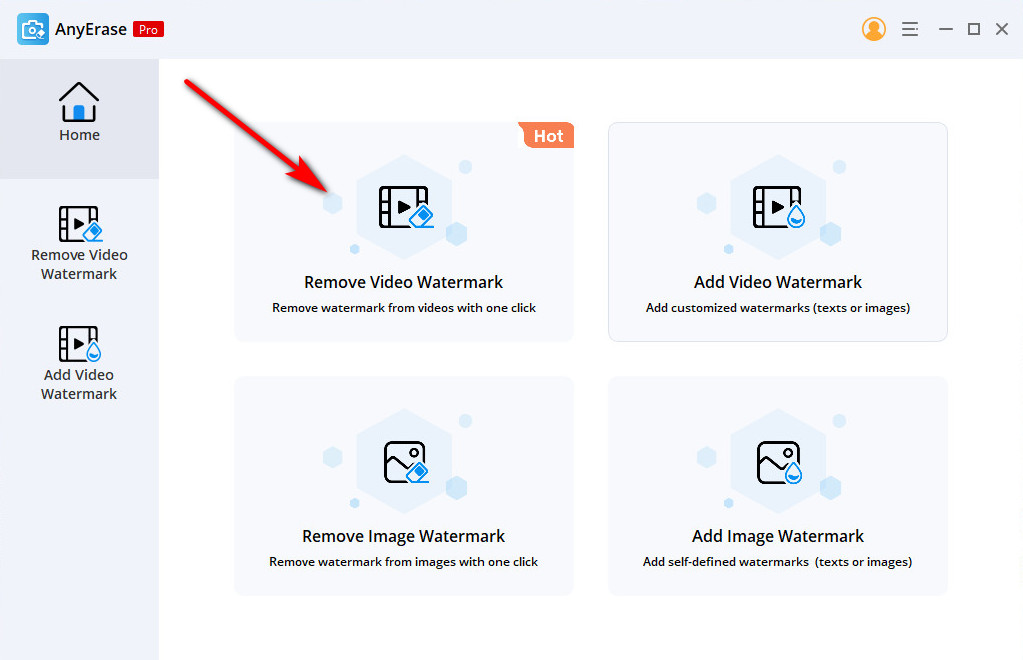
- 를 클릭하십시오 전에, "파일 추가" 아이콘 비디오 파일을 가져옵니다. 왼쪽 메뉴에서 동영상 파일을 확인하고 "열기" 버튼.
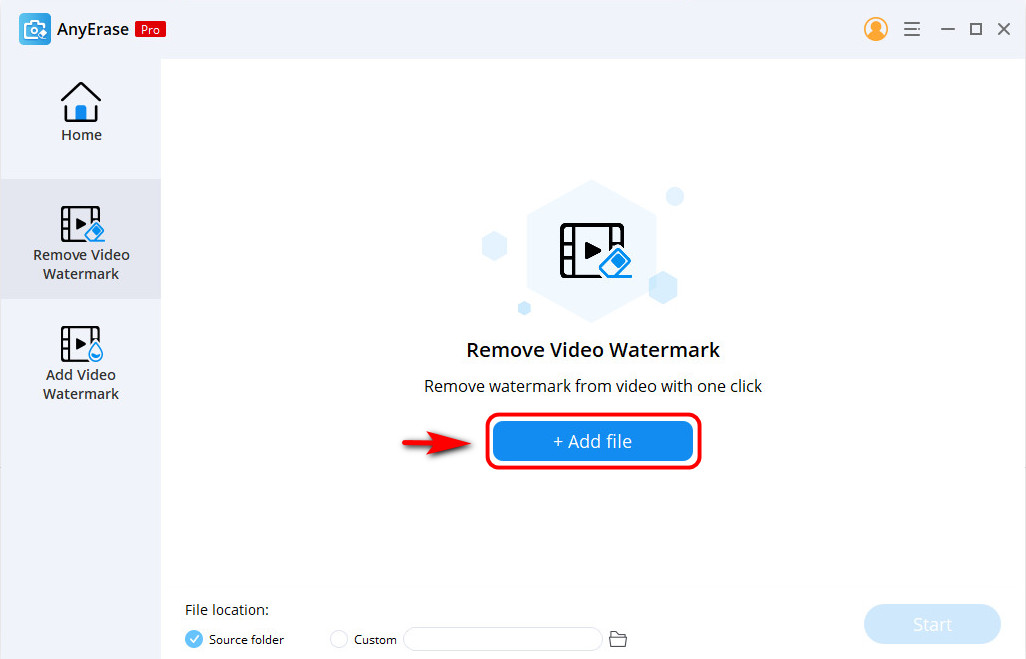
- 명중하십시오 사각형 선택 도구 워터마크 영역을 선택합니다. 그런 다음 "시작 버튼, AnyErase가 이를 처리하고 자동으로 최종 작업을 PC에 저장합니다.
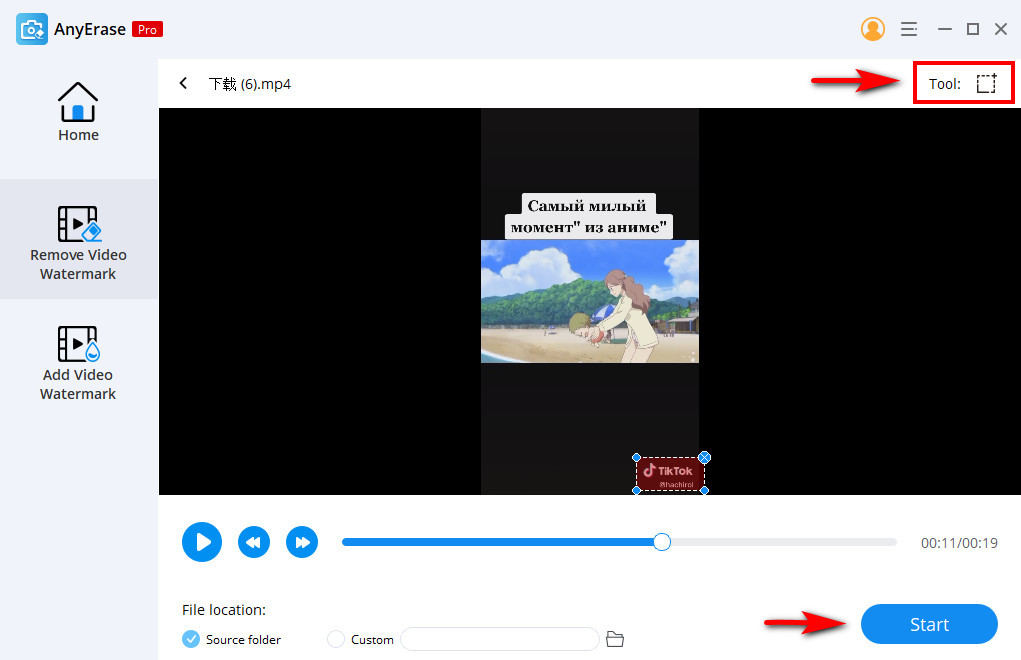
완료되면 워터마크가 없는 비디오가 다운로드됩니다. 그리고 모든 플랫폼에서 공유할 수 있습니다.
결론
한마디로, 우리는 몇 가지 방법을 설명했습니다 워터마크 없이 TikTok을 저장하는 방법. 그런 다음 더 적합한 한 가지 방법을 선택할 수 있습니다.
AnyVid 비디오 다운로더 TikTok 동영상을 워터마크 없이 저장할 수 있는 보다 포괄적인 제품입니다. 안드로이드, 윈도우, 맥과 호환.
AnyVid
1,000 개 이상의 웹 사이트에서 동영상 다운로드
- Windows 10/8/7 용
- Mac OS X 14+ 용
- 안드로이드에 대한
또한 다음을 사용할 수 있습니다. AnyErase TikTok 및 기타 비디오에서도 워터마크를 제거합니다.
동시에 워터마크 없이 TikTok 비디오를 다운로드하는 가장 쉬운 방법은 다음과 같습니다. AmoyShare TikTok 워터마크 리무버.
귀하에게 충분한 정보를 제공하였기를 바랍니다. 워터마크 없이 틱톡 저장하기 용이하게. 따라서 지금 이 도구를 사용해 보십시오!